现如今,将手机视频投屏到电视播放很是常见,这样方便用户体验大屏效果。但是呢,苹果手机的投屏操作与安卓手机有一定区别,而且有些电视不支持AirPlay镜像。下面是小编整理的将iphone手机投屏到电视的两种方法介绍,一起来看看吧。
将苹果手机投屏到电视的两种操作方法
方法一
1、首先,将智能电视和苹果手机置于同一局域网内。
2、开启手机,手指从手机屏幕的底部向上滑动,拉出“控制界面”,点击“控制界面”中的“AirPlay”选项,

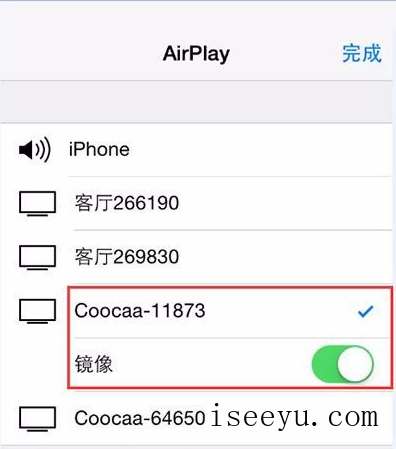
3、在“AirPlay”选项的界面中,找到你要连接的智能电视的ID,并且打开设备的”镜像“开关,


4、返回刚刚的“控制界面”,就可以看到原来“AirPlay”的位置,已经变成酷开电视设备的名称,这就证明连接成功,投屏成功。


方法二
此方法即使设备不支持AirPlay镜像也可以用。
1、打开电视上的当贝市场,输入LBTP打开乐播投屏,


2、打开后记住左上角的设备名称,在手机的AirPlay选项下找到并点击选择,

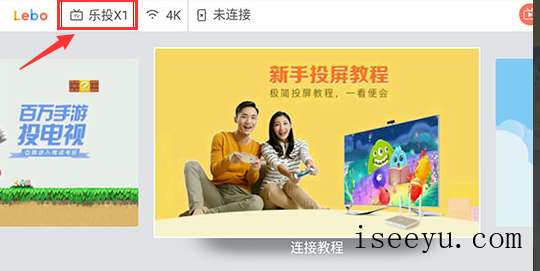

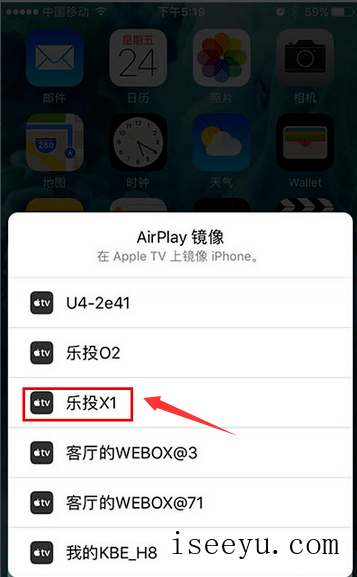
3、连接成功后,就会把手机界面投屏到电视界面中去了。

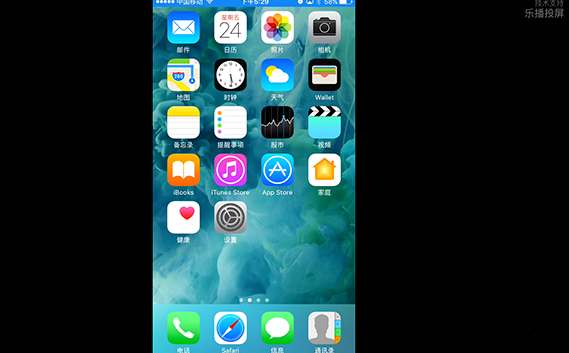
以上就是小编带来的将苹果手机投屏到电视的两种方法介绍,想了解更多精彩教程资讯,请请关注chuwenyu.com(初吻鱼)。







